您当前位置:首页 > 谷歌浏览器下载文件失败是否操作系统问题
谷歌浏览器下载文件失败是否操作系统问题
时间:2025-08-03
来源:Chrome浏览器官网
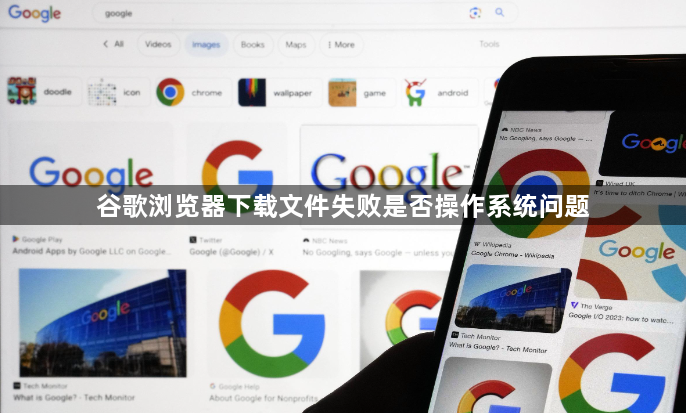
检查系统兼容性设置。进入控制面板查看当前Windows版本是否满足Chrome最低运行要求,32位系统与64位程序存在天然隔离带。若提示架构不匹配错误,需更换对应版本的安装包重新部署。Linux用户注意内核版本过旧可能导致二进制文件无法执行。
验证用户账户权限等级。右键点击浏览器快捷方式选择属性,在兼容性标签页勾选管理员身份运行选项。部分安全策略会限制非特权用户的写入操作,导致下载中断或保存失败。临时提升权限测试能否完整获取文件。
分析磁盘分区格式异常。打开资源管理器查看目标存储盘的文件系统类型,FAT32格式不支持单个超过4GB的文件传输。遇到大体积下载任务时切换至NTFS格式分区,或调整分卷大小参数避免切割导致的校验错误。
监测系统进程资源占用。按Ctrl+Shift+Esc启动任务管理器,观察CPU、内存使用率是否长期处于高位波动状态。后台运行的虚拟化软件或编译工具可能抢占带宽资源,暂停相关进程后重试下载可恢复正常速率。
排查注册表键值冲突。使用regedit命令定位到HKEY_CURRENT_USER\Software\Google路径,手动删除残留的配置项。破损的注册信息会影响新安装包的解包流程,重建干净的注册环境有助于恢复下载功能。
通过上述步骤的组合运用,用户能够系统性地判断并解决因操作系统引发的谷歌浏览器下载失败问题。关键在于准确识别系统层面的限制因素,采取针对性措施调整硬件资源配置与软件运行环境。

